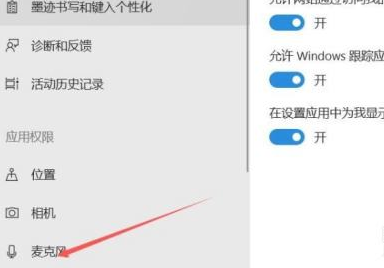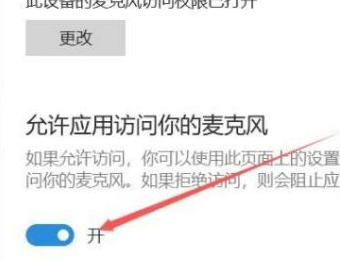首页
Win11正式版怎么打开麦克风?Win11正式版麦克风打开方法
Win11正式版怎么打开麦克风?Win11正式版麦克风打开方法
2021-12-03 18:17:38
来源:互联网
作者:admin
相信很多用户都趁着Win11正式版发布之际更新到了最新的版本,更新后的版本与之前的操作系统有比较大的差异,一些设置按钮改变了位置,导致用户找不到了,用的用户就找不到麦克风的打开按钮在哪里,下面教给大家打开的方法。
具体内容如下
如图所示,第一步首先右击下方的菜单栏,然后点击设置。
如图所示,进入了windows设置之后,就可以点击隐私选项了。
如图所示,进入隐私设置之后,就可以点击麦克风选项了。
如图所示,最后打开右边“允许应用访问你的麦克风”选项下面的开关即可。
以上就是全部的内容了,快去试试吧。
相关文章
- Win11任务栏卡死重启也没有用怎么办?解决Win11任务栏卡死问题 04-04
- 怎么在Win11系统上安装(和卸载)字体? 01-24
- Win11超过10天怎么退回Win10 Win11超过10天可以退回Win10吗 01-18
- 为什么Win11打不开安全中心?Win11打不开安全中心解决办法 11-23
- Win11中文打字只显示字母 Win11中文模式打出来是字母解决方法 11-23
- Win11正式版安装安卓子系统的方法 测试阶段抢先体验 11-23
精品游戏
换一批